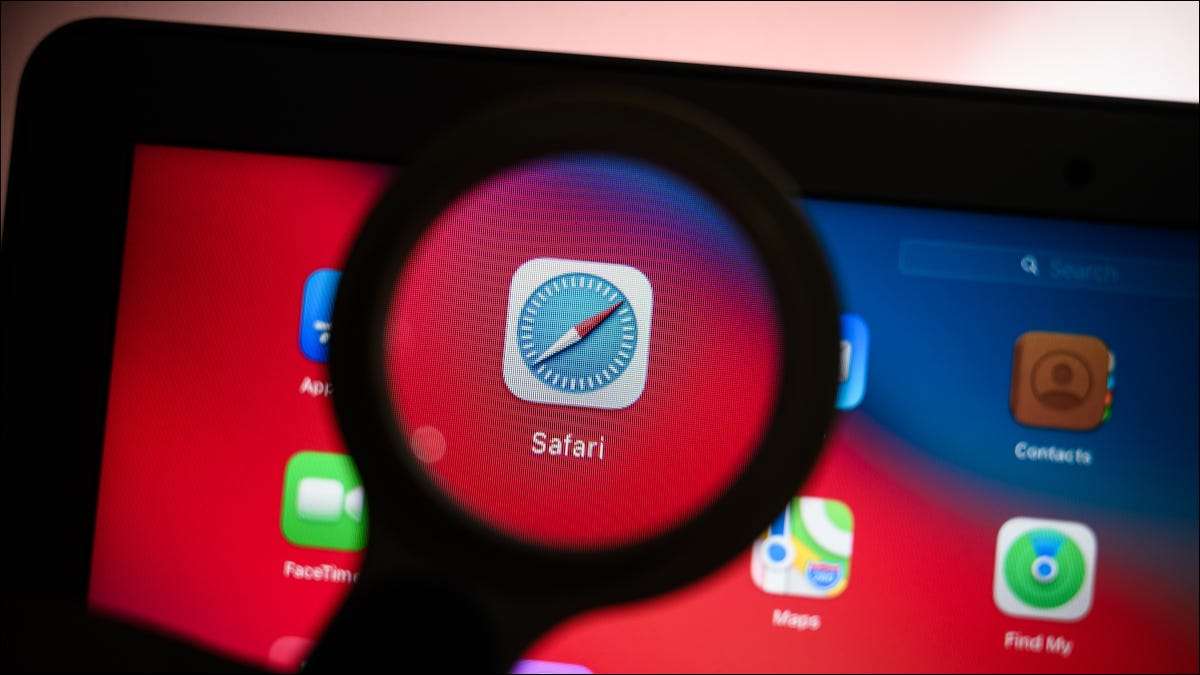
Если вы используете приложение iPhone или iPad, это немного усердно видеть, с текстом или изображениями, которые немного маленькие, вы можете увеличить его. Это позволяет продолжать использовать приложение, но с улучшенным опытом.
Примечание: Это как-для использования iPhone для демонстрационных целей, но шаги и параметры работают так же на iPad.
Дисплей zoom по сравнению с доступностью zoom
У вас есть другой вариант, чтобы увеличить ваше приложение, и это Дисплей zoom. Отказ Особенностью является удобным, но имеет ограничения.
С дисплеем Zoom, вы Увелийте все на вашем экране , с вашего домашнего экрана и дока до приложений, которые вы используете. Вы не можете выключить его и включить так легко, изменить уровень увеличения или использовать меньшее окно вместо полноэкранного экрана.
СВЯЗАННЫЕ С: Как увеличить ваш экран iPhone с помощью экрана Zoom
С другой стороны, функция Zoom accessibility дает вам полный контроль. Вы можете выключить его и включить, используйте любой уровень увеличения, соответствует вашим потребностям, и включить полный экран, либо окно Zoom. Кроме того, он предлагает настройки для фокусировки и печатать, сочетания клавиш, контроллер и фильтры зума.

По этим причинам, используя Zoom, чтобы увеличить любое приложение по требованию, вместо того, чтобы наличие экрана в любое время, идеально подходит.
Включить доступность увеличения на iPhone и iPad
Увеличение - это Анно Особенность доступности То, что вам нужно будет включить в первую очередь использовать. Откройте ваши настройки и выберите «Доступность». Нажмите «Zoom», а затем включите переключатель для увеличения на следующем экране.
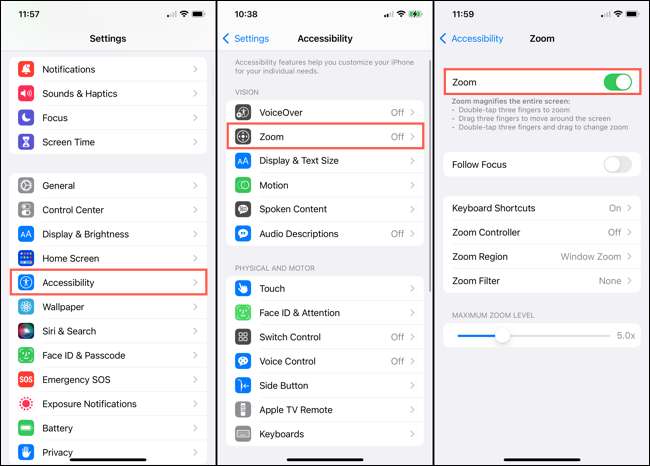
Функция теперь и готова, когда вы есть. Но прежде чем пытаться использовать его, давайте посмотрим на несколько вариантов, которые вы можете сначала настроить, в зависимости от того, как вы планируете использовать Zoom.
Следуйте фокусу и умному набрав
Если приложение, которое вы хотите увеличить, использует клавиатуру, вы можете включить фокусировку, который также дает вам возможность включить интеллектуальную ввод. Следуйте Focus Отслеживает ваши выборы, курсор и набрав. Умная печатание изменений в окно Zoom (ниже), когда появляется клавиатура.
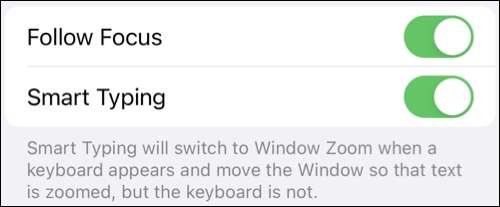
ZOOM области
Этот параметр позволяет увеличить масштаб всего экрана или сохранить его в меньшем окне. Если вы используете полноэкранный зум, весь экран будет увеличен и, очевидно, приложение, которое вы используете.
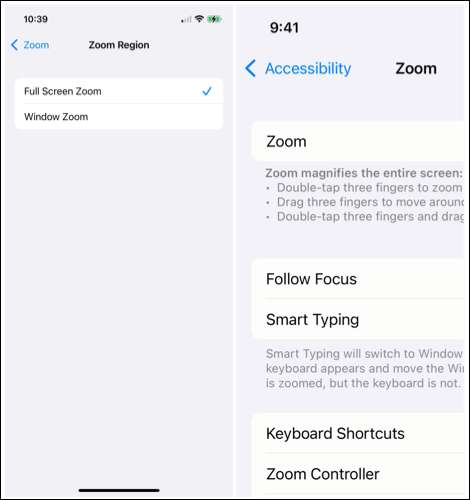
Если вы используете окно Zoom, вы упустите небольшое окно, которое содержит увеличенную часть внутри него, как на фото ниже.
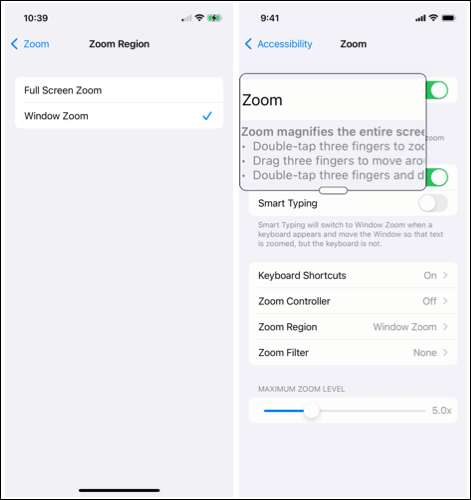
На iPad вы также можете выбрать закрепленный зум, который позиционирует окно масштабирования на верхней, нижнем, справа или слева от вашего экрана.
Максимальный уровень увеличения
Используйте ползунок, чтобы выбрать количество увеличений, которое вы хотите использовать. Вы также можете настроить этот уровень, используя Zoom, который мы опишем ниже.
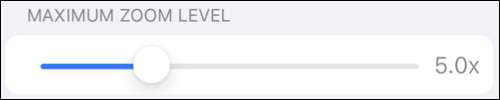
Дополнительные настройки зума
Вы можете настроить другие параметры на экране, если хотите. Вы можете включить горячие клавиши Для увеличения, используйте контроллер для перетаскивания и панорамирования и выберите фильтр, такой как перевернутый или низкий свет.
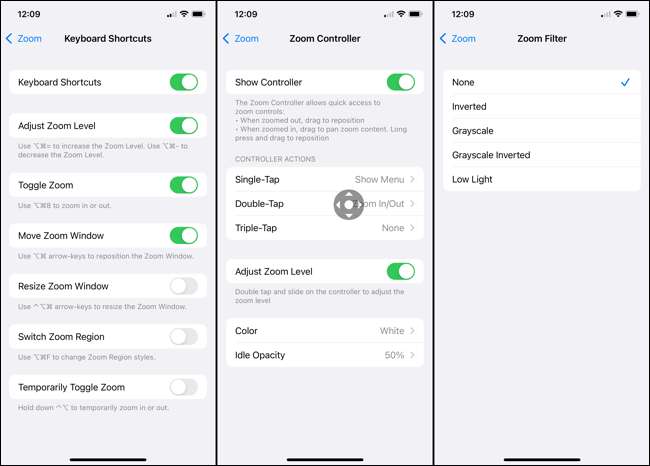
СВЯЗАННЫЕ С: Как использовать физическую клавиатуру с помощью своего iPad или iPhone
Используйте зум для приложения на iPhone и iPad
Когда вы готовы использовать Zoom, откройте приложение и дважды коснитесь экрана тремя пальцами. Затем используйте три пальца, чтобы перетащить вокруг экрана. Если вы используете окно Zoom, вы можете использовать один палец, чтобы перетащить окно и позиционировать его, где вам нравится.
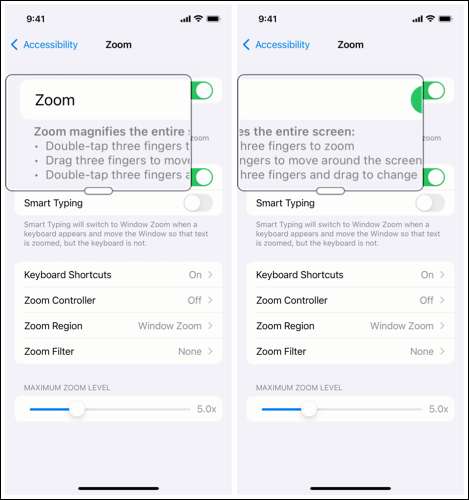
Чтобы настроить увеличение, использует увеличение, дважды нажмите на три пальца, а затем удерживайте, как вы перетащите на экран. Когда вы приедете на уровень увеличения, вы хотите, а затем используйте пальцы, чтобы двигаться по экрану, как описано.
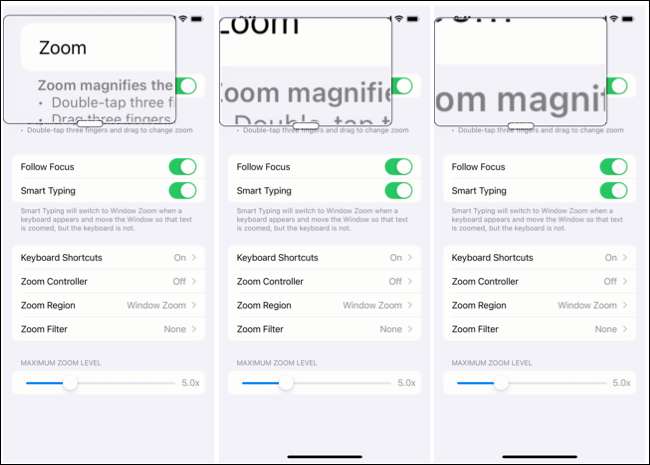
Вы можете использовать те же кнопки и элементы управления в вашем приложении при использовании Zoom.
Чтобы отключить увеличение, когда вы закончите, дважды коснитесь экрана с тремя пальцами.
Примеры зума
Чтобы дать вам лучшее представление о том, как Zoom может выглядеть, в зависимости от настройки настроек, вот несколько примеров.
Вот приложение Apple Music с обычным видом (слева), полноэкранным зум (центром) и окна Zoom (справа).
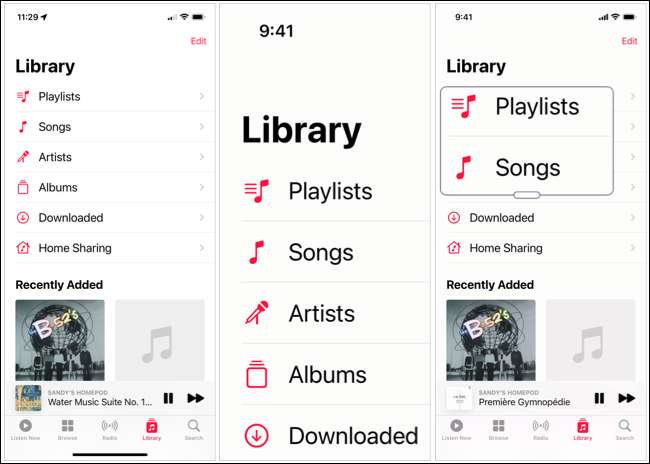
И вот игра называется слов Chums, стороннее приложение, используя те же экраны, что и выше.
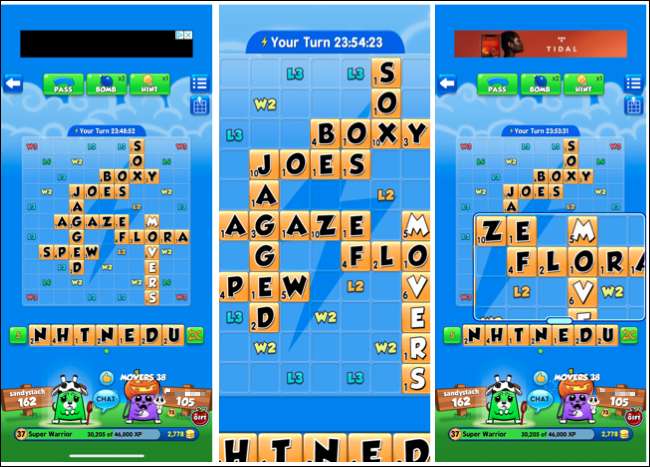
Если вы хотите легко сделать приложение или еще два доступных или просто проще привлечь, проверьте функцию accessibility Zoom на вашем iPhone или iPad.







